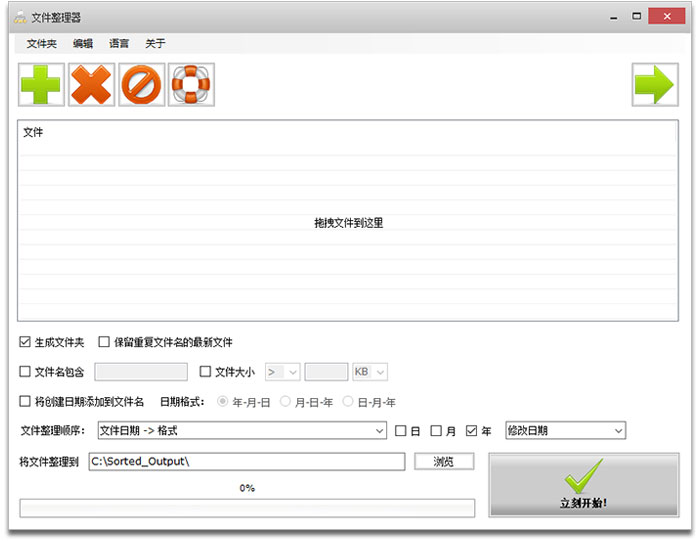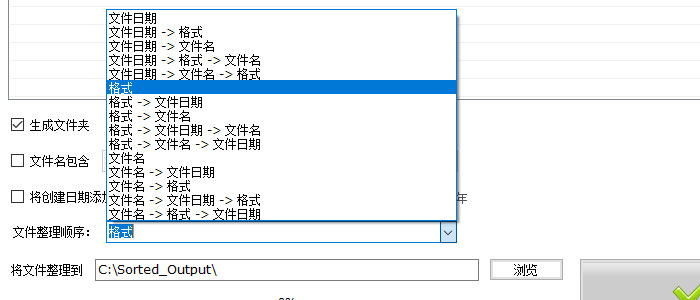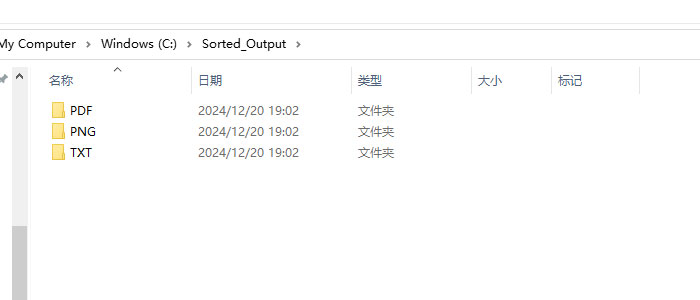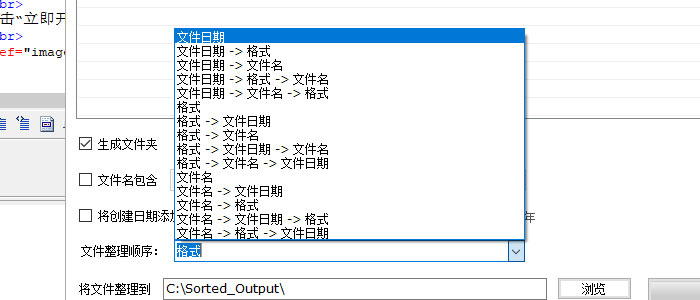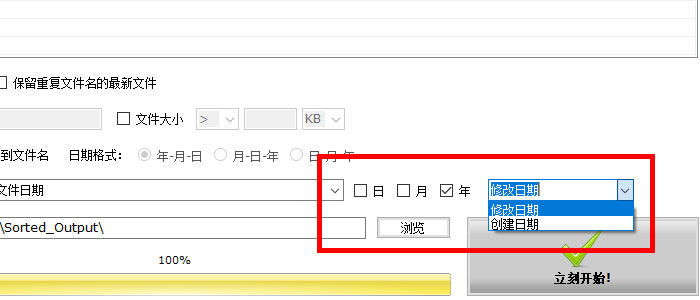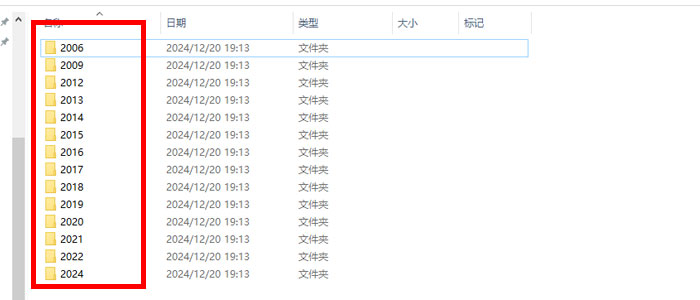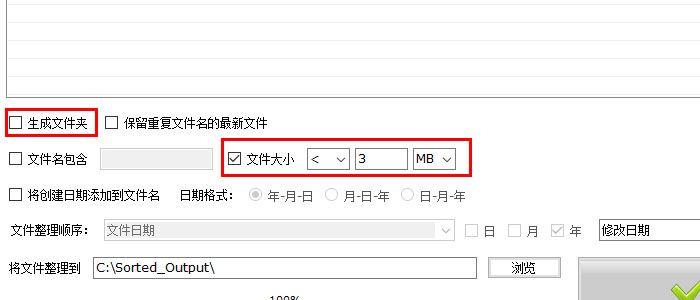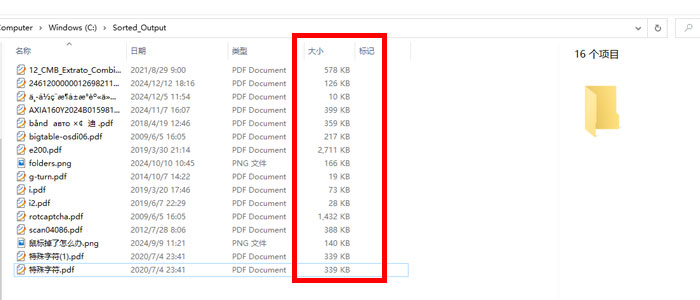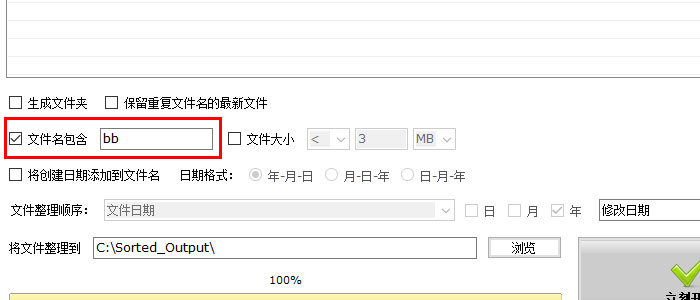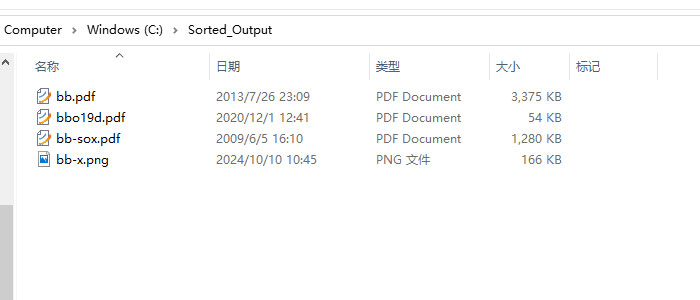软件名称
FileSorter (文件整理器)
应用平台
- Windows
推荐类型
【开发者自荐】
一句简介
文件整理器可以把多个文件夹中的所有文件按您需要的排序和整理方式,按格式、日期、大小或文件名整理到对应文件夹。
应用简介
FileSorter(文件整理器)是一款Windows平台下超轻量级的高性能文件整理工具,旨在高效简化复杂的文件管理任务。作为一款但功能全面且用户界面友好的应用程序,文件整理器能够基于多样化的文件属性(诸如文件格式、创建和修改日期、文件大小及名称等)对跨多个文件夹的广泛文件集合进行排序与整合。
用户仅需通过简单的拖放操作,将待排序的文件夹添加到程序界面中的文件夹列表,并依据个人偏好配置相应的排序参数,文件整理器即可在极短时间内(通常以秒计)自动完成对所有目标文件的排序与组织工作。
除了能够将文件依据格式和日期智能分类至不同的文件夹外,文件整理器还具备强大的文件筛选与查找功能,允许用户轻松复制或定位那些满足特定大小条件(例如大于或小于预设阈值)的文件,或是文件名中包含特定关键词或短语的文件。这些高级功能进一步增强了文件整理器在处理复杂文件管理需求时的灵活性与实用性。
界面截图:
使用说明介绍:
如何按格式(文件扩展名)将不同文件分类到文件夹中
-
将文件夹拖放到“文件夹”列表中。
-
在“文件整理顺序”下拉列表中选择“格式”项。
- 点击“立即开始!”按钮,然后您将看到所有文件将被分类到相应的文件夹中。
如何按日期将不同文件组织到文件夹中
-
将文件夹拖放到“文件夹”列表中。
-
在“文件整理顺序”下拉列表中选择“文件日期”项。
- 根据需要启用或禁用“日”、“月”或“年”选项,以及选择是按“创建日期”还是“修改日期”来检测。
- 点击“立即开始!”按钮,然后您将看到所有文件将被分类到相应的文件夹中。
如何找出小于或大于特定文件大小的文件
-
将文件夹拖放到“文件夹”列表中。
-
取消勾选“生成文件夹”选项,启用“文件大小”选项并进行设置。例如我们设置文件大小小于3 MB。
- 点击“立刻开始!”按钮,然后您将看到所有小于3 MB的文件都将被复制到该文件夹中,并且如果有重名文件,文件名后面会加上(1),、(2)而不会覆盖。
如何找出文件名包含特定词语的文件
-
将文件夹拖放到“文件夹”列表中。
-
启用“文件名包含”选项并进行设置。例如,我们设置“bb”,这意味着文件整理器将复制所有文件名中带有“bb”的文件。
- 点击“立即开始!”按钮,然后您将看到所有文件将被分类到相应的文件夹中。
官网地址:https://autoclose.net/filesorter.html
中文官网:https://www.pdfgongju.com/wenjianzhengliqi.html